8 piei minimaliste pentru Kodi cu influențe moderne pentru a menține înfundarea îndepărtată
Știți deja că Kodi este o piesă ultra-personalizabilă de software pentru centrele media. Dar știai că îi poți schimba ușor aspectul, precum și funcționalitatea? Este ușor să schimbați aspectul Kodi prin instalarea unei noi piele care schimbă aspectul, fonturile, culorile și imaginile Kodi-ului dvs. fără a schimba niciunul din suplimente, fișiere de bibliotecă sau personale Setări.

Cel mai bine, puteți păstra o bibliotecă de piele și puteți trece de la una la alta, ori de câte ori vă plictisiți sau vă veți imagina un aspect nou. Instalarea pieilor este una dintre cele mai simple și distractive metode de a personaliza construirea Kodi și este moartă rapid. Citiți mai multe pentru instrucțiuni despre cum să instalați și schimbați pielea în Kodi și pentru recomandări pentru cele mai bune piei pentru Kodi.
30 de zile garanție înapoi
De ce ar trebui să instalați un VPN înainte de a utiliza Kodi
Cu toate acestea, înainte de a ajunge la recomandările privind pielea, ar trebui să abordăm o problemă importantă pentru utilizatorii Kodi: securitatea. Software-ul Kodi în sine este open source și în totalitate
legal de utilizat. Cu toate acestea, mulți utilizatori Kodi aleg să extindă funcționalitatea Kodi instalând suplimente. Aceste suplimente nu sunt sancționate oficial de Kodi și sunt create de dezvoltatori terți. Acest lucru înseamnă că, chiar dacă suplimentele pot fi foarte utile, aceștia ar putea ateriza utilizatorii în probleme, deoarece permit accesul la conținut protejat de drepturi de autor, cum ar fi filme, muzică sau emisiuni TV. Utilizatorii se pot confrunta cu amenzi sau chiar urmărire penală pentru utilizarea acestor suplimente printr-o conexiune la internet nesigurată.Puteți reduce aceste riscuri în mod semnificativ folosind o rețea privată virtuală sau VPN. Există multe servicii pentru a alege, dar am redus câmpul până la alegerea noastră de top utilizând următoarele criterii:
- Viteze bune de conectare
- Numeroase servere în multe țări
- Criptare puternică
- Suport pentru diverse sisteme de operare
- O politică fără logare
Recomandăm IPVanish

Având în vedere toți acești factori, furnizorul VPN pe care îl recomandăm este IPVanish. Ele îndeplinesc toate cerințele noastre și au caracteristici bonus ca un comutator pentru a vă împiedica accidental folosind o conexiune nesecurizată și reconectați-vă automat, astfel încât să nu vă lăudați cu software-ul atunci când un server merge jos. În plus, acestea permit până la cinci conexiuni simultane și nu au capace de date, deci sunt furnizorul perfect pentru utilizatorii grei.
Dacă toate acestea sună atrăgătoare și doriți să încercați IPVanish pentru dvs., atunci avem o ofertă specială de economisire de bani, care este exclusiv pentru cititorii Sfaturi Addictive: Puteți ridica pachetul anual și obține o reducere imensă de 60%. Asta rezolvă doar 4,87 USD pe lună. Și pentru a vă oferi liniște să cumpărați cu încredere, există o garanție de returnare de șapte zile dacă nu sunteți mulțumit de achiziție.
Acum, care este sortat, putem trece la piele.
Cum se instalează Skins noi pe Kodi
Când doriți să încercați o piele nouă pentru a schimba aspectul Kodi dvs., puteți pur și simplu să descărcați unul din Kodi repo. Iată cum se face acest lucru:
- Începeți pe pagina dvs. de pornire Kodi
- Mergi la Setări
- Mergi la Setări de interfață

- Selectați Piele din meniul din stânga
- Găsiți rubrica pentru Skin în caseta din dreapta
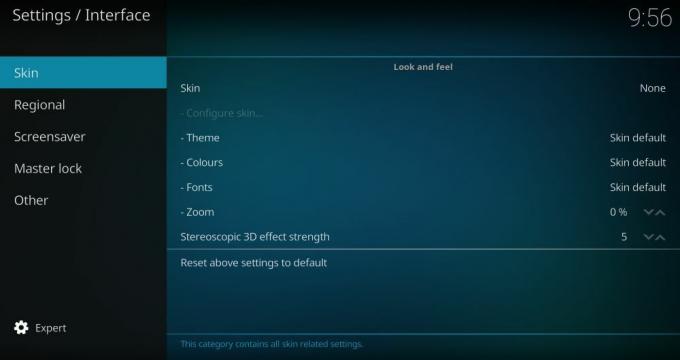
- Faceți clic pe Skin și va apărea o fereastră care va afișa toate setările dvs. instalate în prezent
- Acum faceți clic pe butonul A lua mai mult… butonul din dreapta
- Veți vedea o listă de piele. Faceți clic pe orice piele și va începe să se instaleze


- Așteptați un minut până când instalarea este completă
- Confirmați că doriți să păstrați schimbarea
- Acum Kodi-ul tău va avea un aspect și un aspect nou.
Cum se schimbă Skins pe Kodi
Dacă v-ați descărcat deja pielea, atunci vă puteți schimba aspectul Kodi oricând doriți. Schimbarea pieilor de pe Kodi este foarte ușoară. Nu trebuie decât să faci asta:
- Începeți pe pagina dvs. de pornire Kodi
- Mergi la setări
- Mergi la Setări de interfață
- Selectați Schin din meniul din stânga
- Găsiți rubrica pentru Skin în caseta din dreapta
- Click pe Piele și va apărea o fereastră care va afișa toate piesele instalate în prezent
- Faceți clic pe orice piele
- Confirmați că doriți să păstrați schimbarea
- Acum Kodi-ul tău va avea un aspect și un aspect nou
Cele mai bune piei Kodi
După ce știi cum să schimbi și să instalezi skinurile Kodi, putem ajunge la recomandările pentru cele mai bune piei pentru a-ți face construcția Kodi să pară uimitoare și să funcționeze și mai bine.
Confluenţă

Dacă executați pe Kodi v17, această piele va face să pară Kodi v16. Mulți utilizatori le place funcționalitatea v17, dar lipsesc interfața mai veche, deoarece era mai curat și oarecum mai ușor de navigat. Prin instalarea acestei piele, puteți avea aspectul vechi cu doar câteva clicuri. Este neted, dezordine și ușor de văzut.
Aeon Nox

Pentru fanii de sci-fi, verificați acest lucru! Este o temă de spațiu superbă. Fonturile sunt ușor de citit, iar culorile sunt un amestec plăcut de gri, alb și albastru. Este similar cu Confluence, dar puțin mai distinctiv și nu este prea greu de imaginat, așa că va rula chiar și pe dispozitive de bază, cum ar fi un stick Fire TV.
Chihlimbar

Chihlimbarul este o piele simplă și ușoară, extrem de ușor de citit și de utilizat. Are o schemă de culori inteligentă, alb, galben și gri și fonturi bine alese. Fundalul pentru fiecare opțiune de meniu principal este o imagine mare, colorată, de înaltă calitate, iar tranziția de la una la alta arată frumos. Aceasta este o piele foarte practică, care este de asemenea bună pentru dispozitivele de bază.
Omni

Omni se remarcă pentru sistemul său de meniu omni-prezent - de unde și numele. Dacă vi se pare dificil să navigați prin meniurile Kodi și vă doriți ca meniurile să fie consecvente pe pagini, atunci această piele vă va ajuta. Are un aspect simplu, curat în negru, alb și gri. Aceasta ar putea să nu fie cea mai interesantă piele, dar este extrem de utilă pentru a naviga rapid prin construcții.
Xperience1080

Dacă utilizați Kodi pe un ecran mare, de înaltă definiție, precum un televizor, ar putea să vă placă Xperience1080. Aceasta este o piele bazată pe panou și pare grozav întinsă pe un ecran mare. Pare mai degrabă similar cu sistemul Xbox, astfel jucătorii se vor simți ca acasă. De asemenea, are o versiune numită Xperience1080x care este optimizată pentru ecrane chiar mai mari.
Chroma

O altă opțiune pentru ecrane HD mari este Chroma. Acesta are culori de verde, gri și alb și stivuiește elemente din meniu în cutii de la stânga la dreapta, pentru a profita la maxim de imobiliare cu ecran mare. Pielea este elegantă și funcțională, cu toate acestea, fontul poate fi dificil de citit. Dacă aveți un ecran mare, acest lucru nu ar trebui să fie o problemă.
Arctic: Zefir

Curat, crocant și alb: aceasta este o piele foarte plăcută vizual. Dacă îți place aspectul produselor Apple, dar urăști restricționarea utilizării lor, atunci este posibil să îți placă acesta! Tema monocromatică a culorilor și textul și pictogramele clare fac din aceasta una dintre cele mai clasice și elegante piei de acolo. Singurul dezavantaj al acestei piele este că controlul mouse-ului nu este acceptat, așa că va trebui să utilizați o tastatură sau un gamepad pentru a o controla.
Eminența 2.0
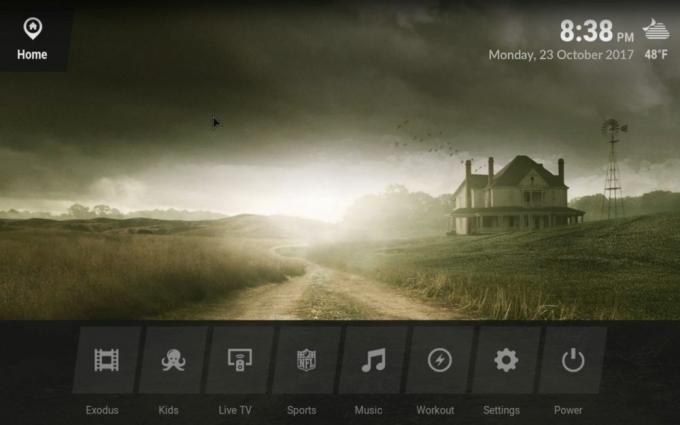
O altă piele inteligentă și monocromatică care se bazează mai mult pe gri și negru în comparație cu Arctic: albul lui Zefir. Eminence este conceput pentru a pune tot conținutul dvs. chiar pe pagina de start, astfel încât atunci când deschideți Kodi, veți vedea o prezentare de diapozitive a filmelor din biblioteca dvs. cu arta lor de copertă formând fundalul sistemului. Acest lucru îl face personal și distractiv și este bine să vă vedeți toate filmele afișate ca o bibliotecă fizică. Un dezavantaj este că unii oameni ar putea găsi mișcarea constantă a prezentării de diapozitive care să distragă atenția, dar merită să încercați să vedeți dacă funcționează pentru dvs.
Concluzie
Aceste piei pot face ca sistemul dvs. Kodi să pară mai individual și să funcționeze mai eficient. Este atât de ușor de instalat și de schimbat skins, încât recomandăm tuturor utilizatorilor Kodi să încerce! Care piele este preferata ta? Spuneți-ne în comentariile de mai jos!
Căutare
Postări Recente
Cum să urmăriți redresiunile Mayweather vs McGregor pe Kodi și Online
Legenda boxului, Floyd Mayweather Jr. și campionul UFC Lightweight,...
Cele mai bune suplimente de box pentru Kodi în 2020
Boxul s-a bucurat recent de o renaștere datorită popularității cres...
MMA Streams Add-on pentru Kodi - Instalare și Prezentare generală
Dacă sunteți fan al Artelor Marțiale Mixte (MMA), Fluxuri MMA supli...



